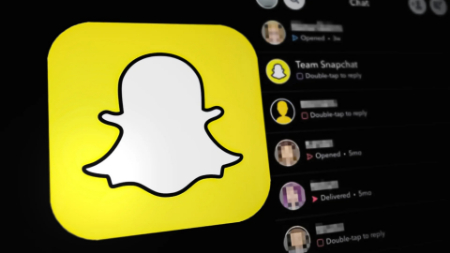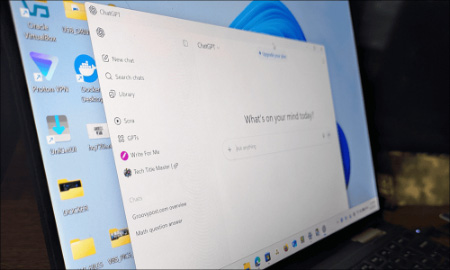آموزش تصویری ارسال گیف در کامنت اینستاگرام
ارسال گیف در کامنت اینستاگرام؛ راهی خلاقانه برای جذابتر کردن تعاملات
این مقاله نحوه گذاشتن کامنت با گیف روی پستهای اینستاگرام را به شما آموزش میدهد. این قابلیت در اپلیکیشن موبایل اینستاگرام روی اندروید و آیفون در دسترس است، اما در وبسایت اینستاگرام قابل استفاده نیست. در حال حاضر، امکان پاسخ به کامنت با گیف وجود ندارد و این ویژگی فقط برای کامنتهای جدید کاربرد دارد.
چگونه با یک GIF در اینستاگرام نظر بدهیم
هیچ چیزی به اندازه یک تصویر متحرک نمیتواند احساس تبریک، آفرین یا عالی کار کرد را منتقل کند! چه بامزه، چه احساسی و چه دوست داشتنی، میتوانید تنها با چند ضربه روی پستهای اینستاگرام با یک گیف کامنت بگذارید.
1. پستی را که می خواهید در آن نظر بگذارید انتخاب کنید و روی نماد نظر (کامنت) ضربه بزنید.
2. نماد GIF را در سمت راست قسمت Comment انتخاب کنید.
نکته: اگر به جای آن نماد استیکر می بینید، آن را انتخاب کنید و سپس روی نماد GIF در پایین سمت راست ضربه بزنید.
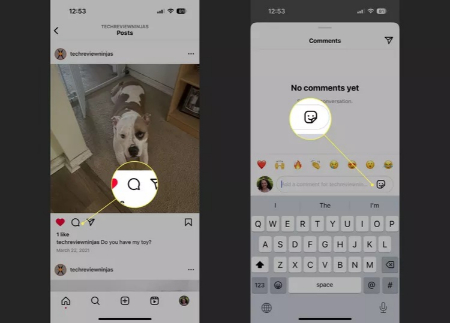
3. یکی از GIF های برجسته را انتخاب کنید یا از کادر جستجو در بالا استفاده کنید تا با استفاده از یک کلمه یا عبارت کلیدی یکی از GIPHY را پیدا کنید.
4. روی گیفی که میخواهید درج کنید ضربه بزنید و میبینید که کامنت گیف شما بلافاصله روی پست ظاهر میشود.
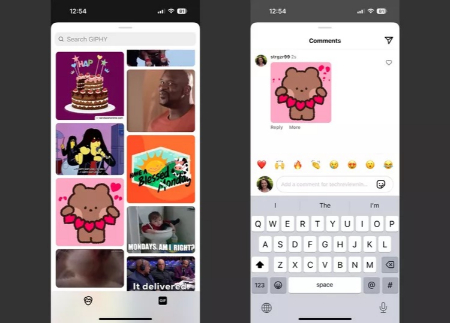
نکته: در حال حاضر نمی توانید یک GIF ذخیره شده در دستگاه تلفن همراه خود اضافه کنید. شما باید یکی از گزینه های GIPHY در گالری اینستاگرام را انتخاب کنید.
نحوه حذف کامنت گیف اینستاگرام
اگر به اشتباه یک کامنت گیف اینستاگرام اضافه کنید یا به سادگی تصمیم بگیرید که بعداً آن را حذف کنید، می توانید به سرعت آن را حذف کنید. به علاوه، این یکی از ویژگی های نظر دادن GIF است که در وب سایت اینستاگرام همراه با برنامه موبایل کار می کند.
حذف کامنت در اپلیکیشن موبایل اینستاگرام
میتوانید یک کامنت GIF را در اپلیکیشن موبایل اینستاگرام به راحتی حذف کنید.
1. پست را در برنامه اینستاگرام در دستگاه تلفن همراه خود انتخاب کنید.
2. از نماد کامنت در پست برای یافتن کامنت GIF خود استفاده کنید.
3. روی GIF ضربه بزنید و نگه دارید یا نظر را از راست به چپ بکشید و روی نماد Delete (سطل زباله) ضربه بزنید.
متوجه خواهید شد که یک پیام کوتاه به رنگ قرمز در بالا ظاهر می شود که به شما امکان می دهد اگر می خواهید حذف را لغو کنید، ضربه بزنید.
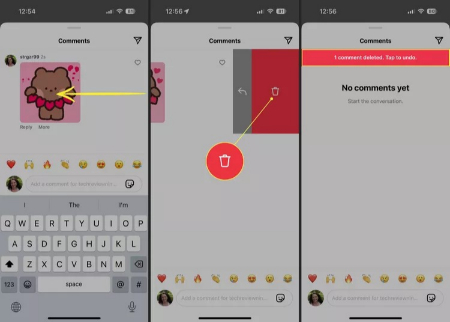
سپس کامنت GIF خود را از پست اینستاگرام حذف خواهید کرد.
یک نظر GIF در وب سایت اینستاگرام را حذف کنید
اگرچه نمیتوانید یک نظر GIF به یک پست در اینستاگرام در وب اضافه کنید، میتوانید آن را حذف کنید.
1. در وب سایت اینستاگرام وارد شوید و پست را با کامنت خود باز کنید.
2. نشانگر خود را روی GIF نگه دارید تا سه نقطه زیر آن نمایش داده شود و سپس آن نقاط را انتخاب کنید.
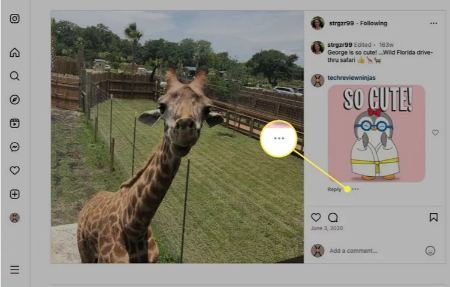
3. در پنجره پاپ آپ گزینه Delete را انتخاب کنید.
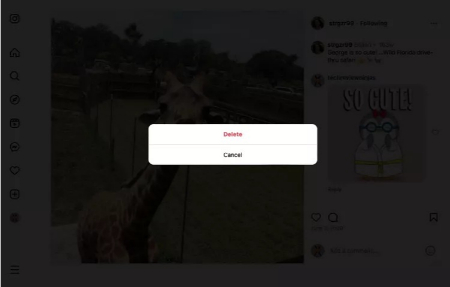
4. اینستاگرام کامنت را حذف خواهد کرد.
سوالات متداول درباره ارسال گیف در کامنت اینستاگرام
1. چرا گزینه GIF را در کامنتها نمیبینم؟
احتمالاً اگر گزینه GIF را در بخش نظرات مشاهده نمی کنید، دلیلش این است که به آخرین نسخه برنامه اینستاگرام به روز نشدهاید. برای بهروزرسانی به فروشگاه App Store (برای iOS) یا Google Play (برای اندروید) مراجعه کنید. اگر این مشکل را حل نکرد، ممکن است این ویژگی هنوز برای حساب شما فعال نشده باشد. اینستاگرام اغلب ویژگیها را به تدریج منتشر میکند و ممکن است ماهها طول بکشد تا به همه کاربران برسد.
2. آیا میتوان به کامنتها با گیف پاسخ داد؟
در حال حاضر این گزینه در دسترس نیست. شما فقط می توانید گیف ها را به عنوان یک کامنت جداگانه اضافه کنید.
3. آیا میتوان از گیفهای متحرک در استوریهای اینستاگرام هم استفاده کرد؟
بله، میتوانید از گیفهای متحرک در استوریهای اینستاگرام هم استفاده کنید.
سخن پایانی
ارسال گیف در کامنت اینستاگرام، راهی سرگرمکننده و جذاب برای برقراری ارتباط با فالوورها و بیان احساسات و نظرات به شیوهای خلاقانه است. این قابلیت که به تازگی به اینستاگرام اضافه شده، به کاربران این امکان را میدهد تا با استفاده از طیف گستردهای از گیفهای متحرک، تعاملات خود را در این شبکه اجتماعی به سطح بالاتری ارتقا دهند. با وجود مزایای متعددی که ارسال گیف در کامنت اینستاگرام دارد، توجه به چند نکته نیز ضروری است:
از گیفها به طور متناسب و خلاقانه استفاده کنید تا به جای اینکه جذاب باشند، آزاردهنده نباشند. مخاطب خود را بشناسید و گیفهایی را انتخاب کنید که با سلیقه و علایق آنها همخوانی داشته باشد. از ارسال گیفهای نامناسب و توهینآمیز خودداری کنید. در نظر داشته باشید که ارسال بیش از حد گیف در یک پست ممکن است باعث شلوغی و آشفتگی در بخش نظرات شود.
امیدوارم این مقاله به شما در یادگیری نحوه ارسال گیف در کامنت اینستاگرام و استفاده از این قابلیت به بهترین نحو، کمک کرده باشد.
گردآوری: بخش کامپیوتر و اینترنت موزستان